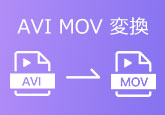AVIファイルとは?再生・変換・編集方法について徹底解説
AVIとは、映像と音声を一つのファイルにまとめる便利なフォーマットです。拡張性が高く、異なるコーデックやデータ形式を組み合わせて使用できます。ただし、再生環境によっては正しく再生できないことがあります。そこで、この記事では、AVIファイルを再生できるメディアプレイヤーの使い方をご紹介します。また、AVIが再生できない場合は、動画変換ソフトを活用して簡単に解決できる方法もご解説します。AVIファイルを別のフォーマットに変換することで、再生可能性を高めることができます。
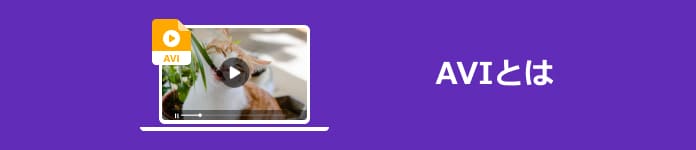
AVIとは
Audio Video Interleave、いわゆるAVIは、オーディオとビデオを組み合わせて格納するためのマルチメディアコンテナフォーマットです。AVIファイルは、映像、音声、および他のメディアデータを1つのファイルにパッケージ化することができます。これにより、映画、テレビ番組、音楽ビデオなどのメディアコンテンツを保存および共有するために使用されます。
AVIフォーマットは、様々なビデオコーデックとオーディオコーデックをサポートしています。この柔軟性により、利用可能なコーデックを選択してコンテンツをエンコードすることができます。ただし、コーデックのサポートが異なるため、一部のAVIファイルは特定の再生環境で問題を引き起こす可能性があります。
また、AVIは比較的古いフォーマットであり、最近のメディアコンテンツではより効率的なコンテナフォーマット、例えばMP4のようなものが一般的に使用されることが多いです。しかし、一部のレガシーコンテンツや特定の目的において、AVIファイルはまだ使用されています。
優れた再生ソフトでAVIを再生しよう!
AVIを再生するには、多くのAVIプレイヤーがあります。その中では4Videosoft ブルーレイプレーヤーは、安定的な再生ソフトとして、パソコンで自由にMP4、MOV、AVI、MKVなどの動画ファイルを再生することができます。また、WindowsやMacに対応できます。操作手順も極めて簡単で、初心者にとって、いい選択だと思われています。
インターフェイスで「ファイルを開く」ボタンをクリックして、再生したいAVIファイルを選択します。それから、自動的に再生できます。

これでAVIファイルが再生されます。ここで動画再生の音量などを調整することができます。また、画面右下の「スクリーンショット」ボタンをクリックして、動画の画面を画像として保存することもできます。
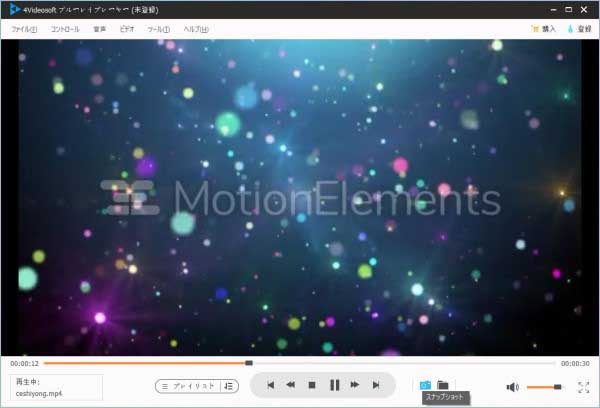
AVIが再生できない?簡単な対処法-変換しよう!
AVIファイルが再生されない場合は、コーデックの問題やファイル自体の問題が考えられます。その場合は、AVIをより汎用的なフォーマットに変換したら、再生できるようになる可能性があります。一般的には、AVIをMP4に変換することが多いです。AVIをMacで再生したいなら、変換してみることもできます。
AVIファイルを変換するには、4Videosoft 動画変換 究極がおすすめです。このソフトは優れた変換機能を備えているため、変換作業に対する最適選択だと言われています。変換する前に、AVIファイルをプレビューして、再生することができます。また、編集機能も備えて、自由にAVI編集、ウォーターマーク追加、字幕追加などができます。
無料ダウンロード
Windows向け
![]() 安全性確認済み
安全性確認済み
無料ダウンロード
macOS向け
![]() 安全性確認済み
安全性確認済み

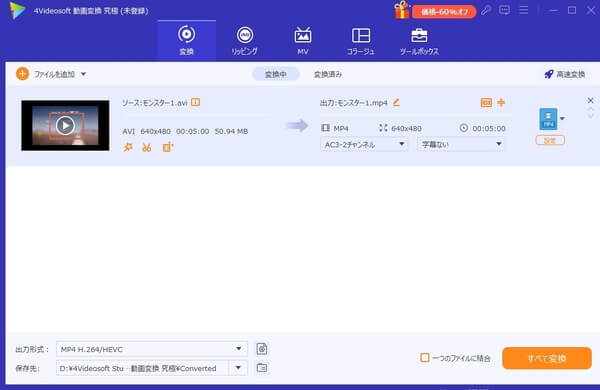
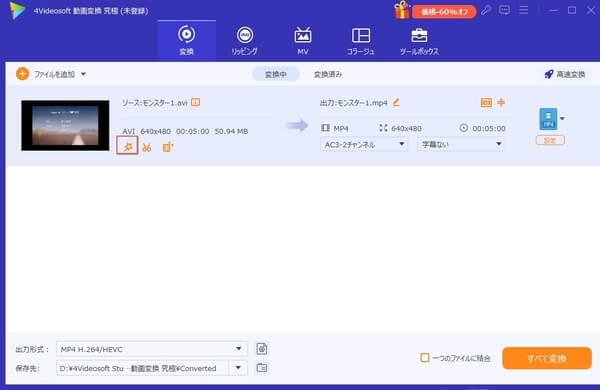
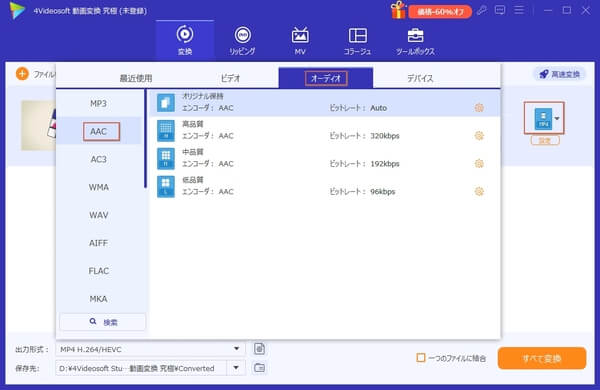
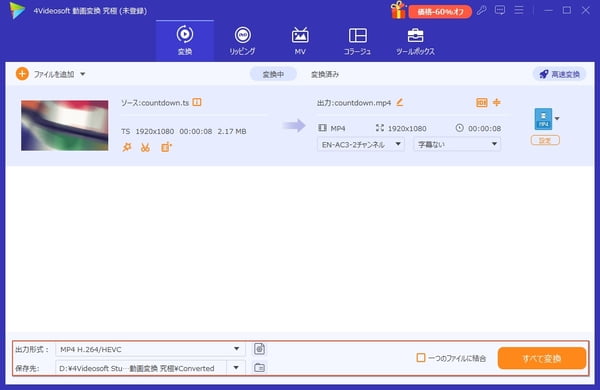
無料ダウンロード
Windows向け
![]() 安全性確認済み
安全性確認済み
無料ダウンロード
macOS向け
![]() 安全性確認済み
安全性確認済み
よくある質問(FAQ)
質問 1: MP4とAVIはどっちがいい?
答え 1: MP4とAVIはどちらが優れているかは、その使用目的や要件によって異なります。一般的に、高圧縮率と広範なサポートが必要な場合はMP4が適しています。一方で、カスタマイズ可能なフォーマットや特定の再生環境を考慮する場合はAVIが選択肢になることもあります。どのフォーマットが要件に最も適しているかを検討して決定することが重要です。
質問 2: AVIファイルの特徴は?
答え 2: AVIは音声と動画を一緒に格納するためのフォーマットで、比較的シンプルな構造を持ちます。圧縮方法によって異なるコーデックを使用できます。そのため、再生環境やコーデックの選択によっては、一部のデバイスやメディアプレイヤーでの再生がサポートされないことがあります。
質問 3: スマホでAVIファイルを再生するにはどうすればいいですか?
答え 3: 一般的には、スマホでAVIファイルを再生するには多くのアプリを利用することができます。MX Player、VLC for Androi、Xplayerなどのソフトがおすすめです。また、動画変換ソフトあるいはオンライン変換サイトで、AVIを変換することができます。例えばAVIをMP4に変換したら、順調に再生できるかもしれません。AVIを変換するには、4Videosoft 動画変換 究極がおすすめです。
質問 4: おすすめのAVI再生ソフトは?
答え 4: AVIを再生するには、4Videosoft ブルーレイプレーヤー、Windows Media Player、VLCメディアプレイヤー、PotPlayerなどのソフトを利用することができます。これらのソフトウェアはどれも使いやすく、一般的なAVIファイルの再生に対応しています。
質問 5: おすすめのAVI編集ソフトは?
答え 5: AVIを編集するには、プロの動画編集ソフトを利用することができます。4Videosoft 動画変換 究極、Adobe Premiere Pro、DaVinci Resolveなどのソフトがおすすめです。
無料ダウンロード
Windows向け
![]() 安全性確認済み
安全性確認済み
無料ダウンロード
macOS向け
![]() 安全性確認済み
安全性確認済み
まとめ
AVIファイルは多様なメディアを組み合わせるための便利なフォーマットですが、再生や互換性の問題が生じることがあります。その場合は、4Videosoft 動画変換 究極でAVIファイルをMP4など他のフォーマットに変換することで、簡単に対処できます。また、このソフトを利用して、AVIを編集することもできますので、すごく人気を集めています。
無料ダウンロード
Windows向け
![]() 安全性確認済み
安全性確認済み
無料ダウンロード
macOS向け
![]() 安全性確認済み
安全性確認済み